SQL Server Management Studio 실행 시 "Cannot find one or more components" 오류
Visual Studio 2015 CTP 설치/삭제하는 등의 영향때문인지, 오랜만에 실행한 SSMS(SQL Server 2014 Management Studio)가 다음과 같은 오류창을 내뱉으면서 실행이 안됩니다.
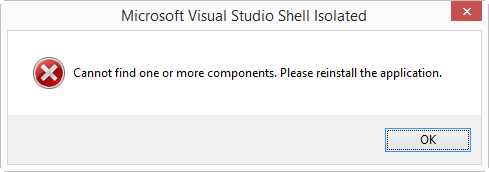
Microsoft Visual Studio Shell Isolated
Cannot find one or more components. Please reinstall the application.
다행히 검색해 보면 금방 답을 찾을 수 있습니다.
SQL Server 2012 Error
; https://social.msdn.microsoft.com/Forums/sqlserver/en-US/aeff13b3-3960-4724-bb9a-7e585651d7f4/sql-server-2012-error
제 경우에는 SQL 2014이기 때문에 "12.0_Config" 키를 찾아야 했습니다.
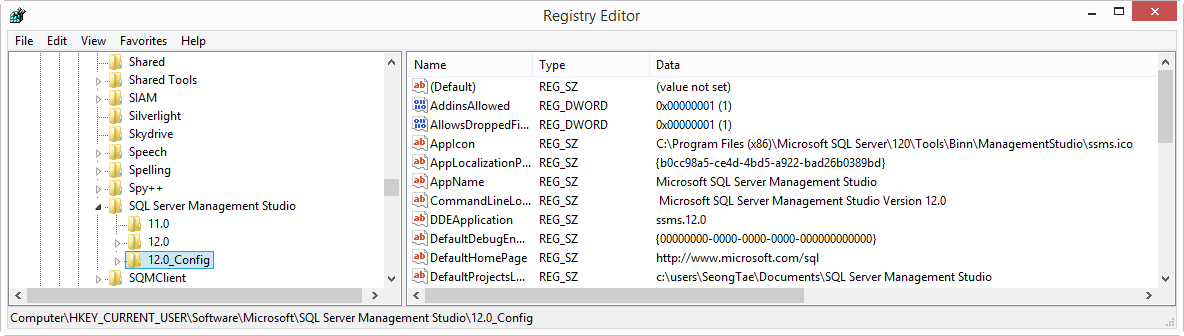
HKEY_CURRENT_USER\Software\Microsoft\SQL Server Management Studio\12.0_Config
문제가 되는 ssms.exe 프로세스의 경로가 "C:\Program Files (x86)\Microsoft SQL Server\120\Tools\Binn\ManagementStudio\Ssms.exe"이기 때문에 위의 그림에 "AppIcon" 경로와 비교하는 것으로 알 수 있습니다.
그리하여, "12.0_Config" 키를 삭제한 후 다시 ssms.exe를 실행하면 정상적으로 잘 동작하게 됩니다.
[이 글에 대해서 여러분들과 의견을 공유하고 싶습니다. 틀리거나 미흡한 부분 또는 의문 사항이 있으시면 언제든 댓글 남겨주십시오.]